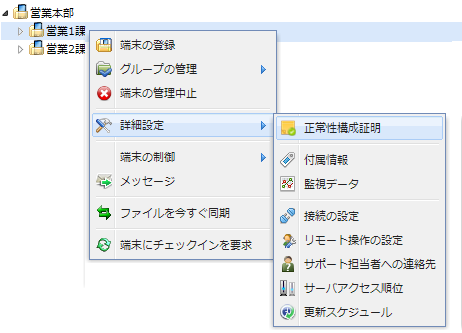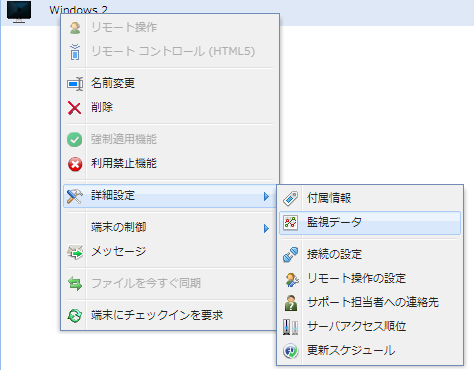Windows PC とグループの詳細設定
Windows PCを含む端末のMobiControlでの設定は次の順序で行いますが、ここでは、下記の5番目、「グループの詳細設定」を実行します。
- MobiControlサーバのプロパティと証明書等設定
- 端末グループの作成
- 端末グループまたは端末の構成プロファイル作成
- 端末登録ルールの作成
- 端末グループの詳細設定
- エンドポイントからMobiControlへの登録
- 端末登録ルール以外のルールの設定
端末の設定分野には「構成プロファイル」と「詳細設定」と「ルール」 があります。詳しくは、 構成プロファイルとルールと詳細設定 を参照ください。
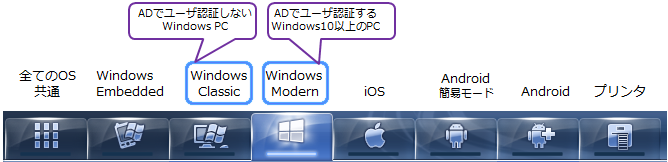
上辺のタブバーの中から、Windowsタブを選びます。
- Windows Modern
ADでユーザ認証をする環境にあるWindows10以上のPC- Windows Classic
ADでユーザ認証をしない、全てのWindows PC
(Windows95、98、MEを除きます)
更に、下辺の「端末」タブを選択します。

端末グループの詳細設定メニュー
(図1)
左側ペインの端末グループを、右クリックすると、(図1)のようなプルダウンメニューが現れます。
このプルダウンメニューの「詳細設定」を選択すると更にサブメニューが現れます。
これが、「詳細設定」のメニューです。 当該グループに、これから登録する端末は、端末グループ単位で設定した「詳細設定」に原則的に従います。個別端末の詳細設定メニュー
(図2)
端末を登録すると、所属するグループの詳細設定に従います。
しかし、更に個別端末別に設定変更することもできます。
端末の登録が終わると、グループの中に、個別端末のアイコンが現れます。
この端末アイコンを、右クリックすると、(図2のようなプルダウンメニューが現れます。
このプルダウンメニューの「詳細設定」を選択すると更にサブメニューが現れます。
これも「詳細設定」のメニューです。
このメニューの中から設定したい項目、または変更したい項目を選択します。設定ダイアログが現れます。
設定または変更が終り、設定ダイアログの「OK」ボタンを押すと、 MobiControlサーバ内に詳細設定の設定値が保存されます。新しい詳細設定値を受領した端末は、これを反映します。端末のアクションの参照対象になります。
- 端末がMobiControlサーバにオンラインであれば、この設定値はすぐに端末に送られます
- 端末がオフラインであれば、オンラインになった時に送られます